更新された4月2024:エラーメッセージの表示を停止し、最適化ツールを使用してシステムの速度を低下させます。 今すぐ入手 このリンク
- ダウンロードしてインストール こちらの修理ツール。
- コンピュータをスキャンしてみましょう。
- その後、ツールは あなたのコンピューターを修理する.
コンピュータの有効性は、それが十分に強力なアプリケーションによって測定される場合があります。 そしてそれが、コンピューターがハードウェアとして存在する主な理由です–ソフトウェアとアプリケーションを実行するためです。 持ち運び、任意のWindowsコンピューターで実行できるWindowsポータブルアプリケーションがあることをご存知ですか?

ポータブルアプリとは何ですか?
A ポータブルアプリ は、従来のアプリケーションのようにWindowsにインストールする必要がないコンピュータプログラムであるため、ポータブルデバイスまたはクラウドドライブに持ち運び、任意のWindowsコンピュータで使用できます。 USBスティック、ポータブルハードドライブ、その他のポータブルデバイスを接続するか、クラウドドライブを同期すると、自分のPCと同じようにソフトウェアや個人データにアクセスできます。 また、デバイスのプラグを抜くと、個人データが残されることはありません。
ポータブルアプリケーションには、従来のアプリケーションに比べていくつかの明確な利点があります。 それらは軽量であり、アプリケーションと設定を持ち運びながら、あるコンピューターから別のコンピューターに切り替えることができます。 これが、それらが異なる理由と、常にではありませんが、時々良い選択である理由です。
2024 年 XNUMX 月の更新:
ファイルの損失やマルウェアからの保護など、このツールを使用してPCの問題を防ぐことができるようになりました。 さらに、最大のパフォーマンスを得るためにコンピューターを最適化するための優れた方法です。 このプログラムは、Windowsシステムで発生する可能性のある一般的なエラーを簡単に修正します。完璧なソリューションが手元にある場合は、何時間ものトラブルシューティングを行う必要はありません。
- ステップ1: PC Repair&Optimizer Toolをダウンロード (Windows 10、8、7、XP、Vista - マイクロソフトゴールド認定)。
- ステップ2:“スキャンの開始PCの問題の原因である可能性があるWindowsレジストリ問題を見つけるため。
- ステップ3:“全て直すすべての問題を解決します。
この機能の分離には明らかな利点があります。 複数のアプリケーションがレジストリエントリまたは共有コードライブラリに含まれる情報を共有して、不必要な作業の重複を回避できます。 ユーザー固有の設定をある場所に保存し、システム全体の設定を別の場所に保存することは、アプリケーションがマルチユーザーシステム用に設計された多くの異なるWindows機能をより有効に活用できることを意味します。 まず、各ユーザーは、自分のWindowsアカウントでログインしているという理由だけで、アプリケーションの起動時に自分の設定が読み込まれることを確認できます。 ファイルや共有の許可などの機能は、この構造に基づいて構築されています。 また、すべてのプログラム設定が特定の領域に保存されると、システムのバックアップの信頼性が高まります。
Windowsポータブルアプリを使用する理由
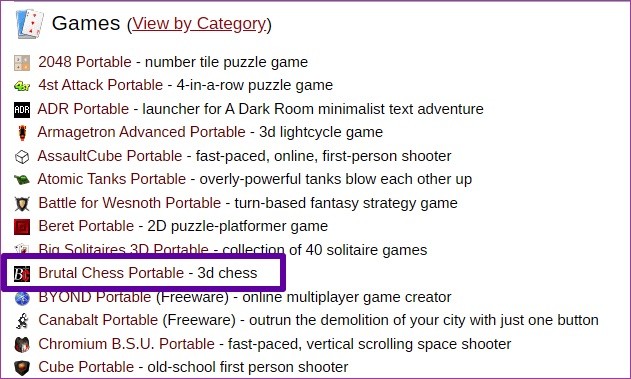
ポータブルアプリケーションを使用することの最も重要な利点は明らかです。それはポータブルです。 たとえば、USBスティックに差し込むと、あるコンピューターから別のコンピューターに移動できます。 それらを実行しているPCには痕跡が残りません。 保存されたすべての設定を含むすべてが、USBスティックのポータブルアプリケーションフォルダに直接保存されます。 これは、MS-DOSやWindows3.1の時代の動作と非常によく似ています。
ただし、ポータブルアプリケーションは、あるコンピューターから別のコンピューターに移動しない場合にも役立ちます。 一つには、それらはあなたのPCに小さなフットプリントを残します。 これらは、インストールする必要がないため、通常、ほとんどのインストール可能なアプリケーションよりも軽量です。 Dropboxのようなものを使用して、それら(およびそれらの設定)を他のPCと同期させることができます。 または、システムに損傷を与えることを心配せずに、アプリケーションをXNUMX回だけ使用できます。
もちろん、インストールする必要があるアプリケーションは常に存在します。 単に大きすぎたり、洗練されすぎてポータブルアプリケーションとして実行できないか、Windowsのマルチユーザー機能またはセキュリティ機能を利用する必要があります。 しかし、多くのアプリケーションは両方の種類で利用できます。つまり、インストーラーとZIPをダウンロードするときに選択できます。
Windowsポータブルアプリの使用方法
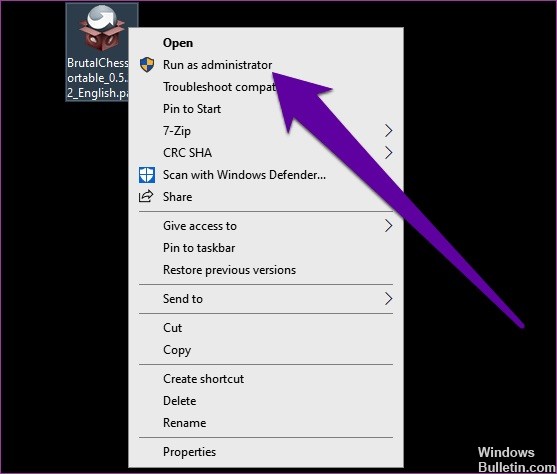
まず、ポータブルアプリケーションランチャーを用意することをお勧めします。 これはWindowsのスタートメニューと考えてください。ただし、USBスティック上のポータブルアプリケーション専用です。 Launcherは、ポータブルアプリケーションの更新とインストールも処理できます。
おそらく最も人気のあるランチャーはPortableApps.comです。 もうXNUMXつの優れたランチャーはLiberKeyです。 IT Tech Toolkitを起動する場合は、NirSoft LauncherもUSBに追加する必要があります。 ポータブルアプリケーションの適切なディレクトリは、PenDriveApps.comにもあります。
ポータブルアプリの欠点
- 紛失しやすい。 ポータブルソフトウェアは、ストレージスペースを絶えず失ったり、友人と共有したりしている気が散っている人々にとって不可欠ではありません。 フラッシュドライブを紛失すると、すべてのデータとこれまでに行った作業が失われます。
- 設定を減らします。 一部のポータブルアプリケーションは、フルデスクトップバージョンのすべての機能を備えているわけではありません。 ただし、ほとんどの開発者は完全に機能するポータブルアプリケーションをユーザーに提供する傾向があるため、これはそれほど一般的ではありません。
- ソフトウェアの選択の制限。 すべてのソフトウェアに移植可能なバージョンがあるわけではありません。 一部のプログラムは、適切に機能するために特定のオペレーティングシステムファイルを必要とするように設計されています。 たとえば、Freemake Video ConverterにはNet Framework 4.0が必要です。これらのプログラムは、Regedit、アプリケーションデータフォルダーなど、さまざまな場所にユーザーオプションと設定を保存します。 このタイプのソフトウェアは、これらの設定なしでは正常に機能できないため、ラップトップとして使用できません。
- 電圧に敏感。 突然の電圧サージは、すべてのアプリケーションデータを破壊する可能性があります。 これを回避するには、必ずバックアップを作成し、データストレージ用のトップXNUMX Androidアプリを読んでください。
- 限られたストレージサイズ。 メモリサイズが実際の問題になる場合があります。メモリサイズが小さい場合、すべてのアプリケーションに十分ではない可能性があります。 ただし、大容量のUSBメモリを使用すると、コンピュータが過負荷になるリスクがあるため、ソフトウェア要件を読むときは注意してください。
https://www.quora.com/Can-I-use-portable-apps-on-Windows-10s
専門家のヒント: この修復ツールはリポジトリをスキャンし、これらの方法のいずれも機能しなかった場合、破損したファイルまたは欠落しているファイルを置き換えます。 問題がシステムの破損に起因するほとんどの場合にうまく機能します。 このツールは、パフォーマンスを最大化するためにシステムも最適化します。 それはによってダウンロードすることができます ここをクリック

CCNA、Web開発者、PCトラブルシューター
私はコンピュータ愛好家で、実践的なITプロフェッショナルです。 私はコンピュータープログラミング、ハードウェアのトラブルシューティング、修理の分野で長年の経験があります。 私はWeb開発とデータベースデザインを専門としています。 また、ネットワーク設計およびトラブルシューティングに関するCCNA認定も受けています。

